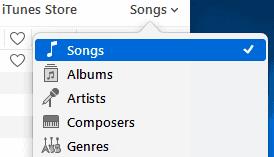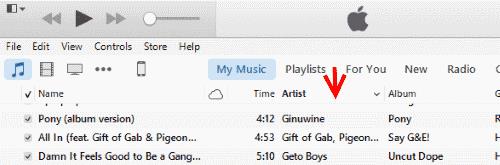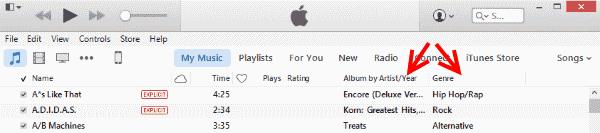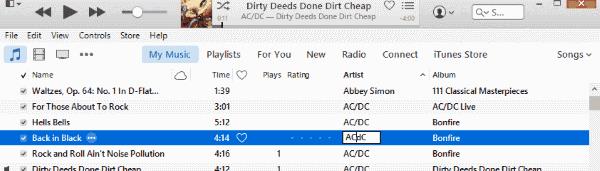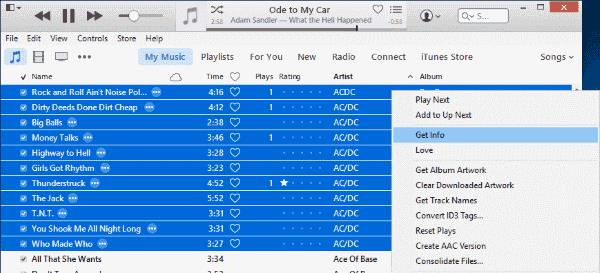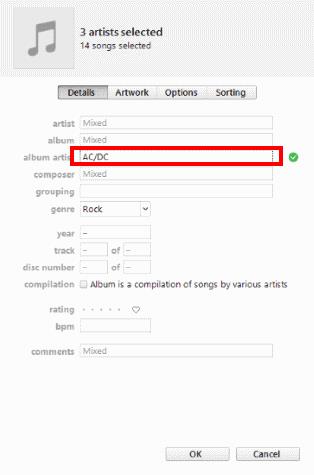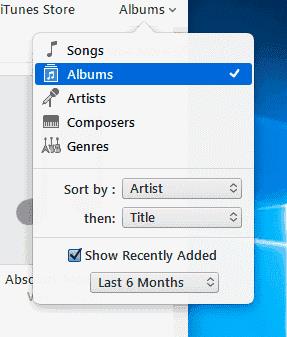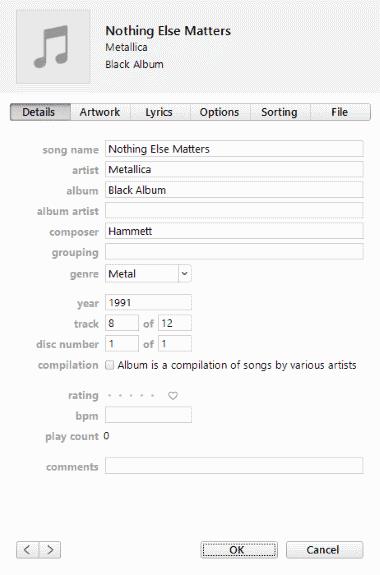Az iTunes könyvtáram káosz volt. Tele volt törött dalcímekkel, előadónevekkel és lemezborítókkal. Eleinte nem gondoltam, hogy egy rendezetlen könyvtár akkora dolog. Általában megtaláltam, amit kerestem, amikor az iTunes-t használtam a számítógépemen. De egy rendezetlen zenei könyvtár rémálom egy olyan mobileszközön, mint az iPhone. Ha az iTunes-könyvtár nincs rendszerezve, a zeneszámok számos előadónév és műfaj között szétszórva jelenhetnek meg.
E felismerés után végül úgy döntöttem, hogy megszervezem iTunes könyvtáramat. Egy egész hétvégébe telt, mire kitaláltam a legjobb támadási tervet. Ezért úgy gondoltam, hogy ezt a bejegyzést a tapasztalataim alapján írom meg, abban a reményben, hogy ezzel megkímélhet valaki mást attól a bajtól, amin keresztülmentem.
Megjegyzés: Számos szoftveralkalmazás képes automatikusan kijavítani az iTunes-könyvtárat a fenti lépések végrehajtása nélkül. Ezek a segédprogramok gyakran pénzbe kerülnek, és azt tapasztaltam, hogy nem mindig oldanak meg minden lehetséges problémát. Ez az oktatóanyag azoknak az iTunes-felhasználóknak szól, akik szeretnének pénzt megtakarítani, és minden könyvtári problémájukat manuálisan szeretnének megoldani.
1. Készüljön fel
2. Rendezze meg a számot, az előadót és a műfajt
Először is meg kell győződnünk arról, hogy az előadók nevei és műfajai egységesek. Úgy döntöttem, hogy később javítom az albumneveket és az albumborítókat.
Nyissa meg az iTunes alkalmazást, majd lépjen a „ Saját zene ” elemre .
Az ablak jobb felső sarkában található legördülő listából válassza a „ Songs ” lehetőséget.
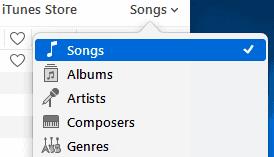
Az oszlop tetejének kiválasztásával rendezze a zenét „ Előadó ” szerint.
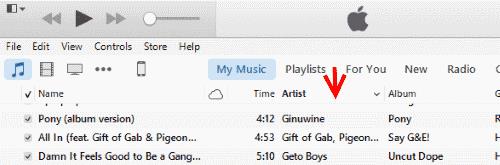
Győződjön meg arról, hogy az „ Album by Artist/Year ” és a „ Műfaj ” oszlopok láthatóak.
Felülről kezdve manuálisan ellenőrizze az egyes elemeket, hogy megbizonyosodjon arról, hogy a „ Név ”, az „ Előadó ” és a „ Műfaj ” helyes. Ha igazán válogatós, nézze meg az „ Év ” részt is.
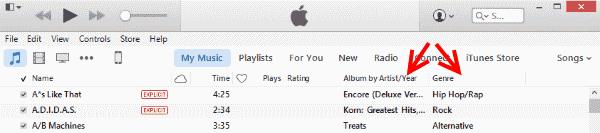
Ha problémát talál, tegye meg az alábbi lépések egyikét, amely a legjobban megfelel az Ön helyzetének:
- a. Ha egyetlen hiba van, kattintson egyszer a szerkeszteni kívánt szövegre. Ezután ki kell emelni, ahol javíthatja a szöveget.
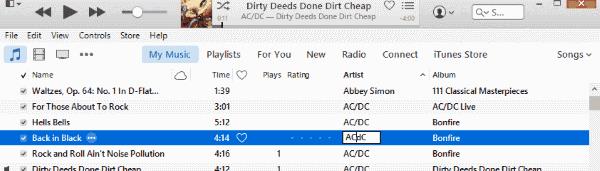
- b. Ha több hiba is van a sávokon, érdemes lehet egyszerre szerkeszteni őket. Az alábbiakban egy olyan helyzetet láthatunk, amikor az előadó AC/DC többféleképpen is megjelenik (AC/DC, ACDC, AC-DC és ACDc). Egyes számok más műfajt is mutatnak. Vannak, akik azt mondják, hogy „Hard Rock”, míg mások csak „Rock”. Az összes zeneszám előadó nevének és műfajának azonosnak kell lennie. Tehát mindegyiket ki kell jelölnünk a Shift vagy a CTRL billentyűt lenyomva tartva az egyes elemekre kattintva. Innen jobb gombbal/CTRL-gombbal kattinthat az egyik elemre, majd válassza az Információ kérése lehetőséget .
Megjelenhet egy párbeszédpanel, amely arra kéri, hogy több elem adatait módosítsa. Ennél a figyelmeztetésnél válassza az Igen lehetőséget.
A „ Több elemre vonatkozó információ
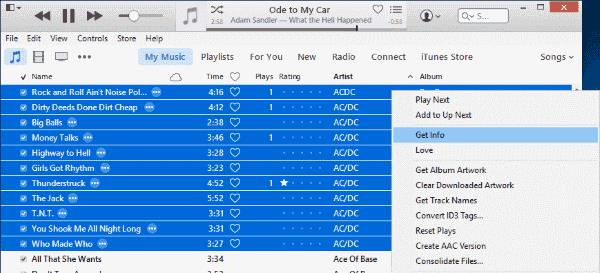
” képernyő jelenik meg, ahol egyszerre több problémás fájlt is létrehozhat. A fenti példában az „ Előadó ” és a „ Műfaj ” konzisztenssé kívánjuk tenni . Tehát az „ Infó ” lapon az Előadó és a Műfaj mezőket az „AC/DC” és a „Rock” mezőkkel töltjük ki. Módosítsa a többi problémás információt, ahogy jónak látja, hogy minden elem következetes legyen. Hagyja üresen azokat a mezőket, amelyeket nem kíván módosítani. Kattintson az „ OK ” gombra , ha végzett.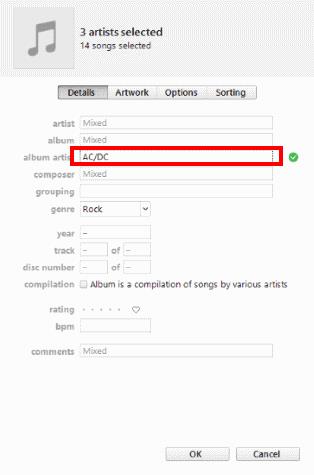
- c. Ha vannak olyan komoly problémák, amelyeknél több dolog elromlott bármely elemnél vagy elemcsoportnál, akkor érdemes lehet a MusicBrainz Picard szoftvert használni . A törött elemeket közvetlenül az iTunesból húzhatja át a MusicBrainz Picard ablakba a javításukhoz. Ha további információra van szüksége ennek a nagyszerű segédprogramnak a használatáról, olvassa el az „ Ingyenes program javítja az iTunes dalcímét, előadói és albuminformációit ” című bejegyzésünket. Az ok, amiért nem ajánlom ezt a szoftvert egyszerűen minden javításra, az az, hogy néha rosszul találja ki az albumokat. Az előadónevek javításakor fontos, hogy ügyeljen azokra a bandákra, amelyek „The”-vel kezdődnek. A „Smashing Pumpkins” és a „The Smashing Pumpkins” ugyanaz a zenekar. Dönthet a „The” szó használatáról vagy sem, de legyen következetes, amikor átnevezi az előadót egy tételcsoportba.
Ismételje meg ezeket a lépéseket, amíg az összes zeneszámban meg nem jelenik a megfelelő név, előadó és műfaj.
3. Album nevének és lemezborítójának rögzítése
Szeretek teljes albumokat hallgatni egy ülésben. Ezért fontos, hogy minden számon megjelenjen a megfelelő albumnév. Az albumborító szintén fontos része a zenehallgatási élménynek, mivel világos, vizuális módot kínál a zene megtalálására. Mivel az albumborító az album nevétől függ, ennek a két elemnek a rendszerezését együtt fogjuk megoldani.
Az iTunes alkalmazásban váltson át az „ Albumok ” nézetre a jobb felső sarokban található legördülő menü segítségével.
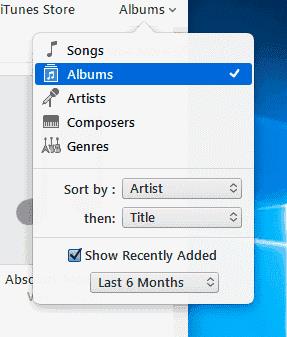
A lista tetejétől kezdve keresse meg azokat az albumokat, amelyeken nincs grafikon, és csak a zenei hangot jelenítse meg.
Ha olyan albumot talált, amely nem tartalmaz grafikát, a helyzettől függően a következők egyikét teheti:
- Kattintson egyszer az album címének szövegére, majd szerkessze azt.
- Kattintson egyszer az album ikonjára az elemhez tartozó összes szám megtekintéséhez. Innen szerkesztheti az egyes számokat úgy, hogy jobb gombbal/CTRL-kattintással mindegyikre kattint, majd az „ Információ beszerzése” lehetőséget választja . A „ Részletek ” lapon javítsa ki az „ Album ” nevet, majd kattintson az „ OK ” gombra .
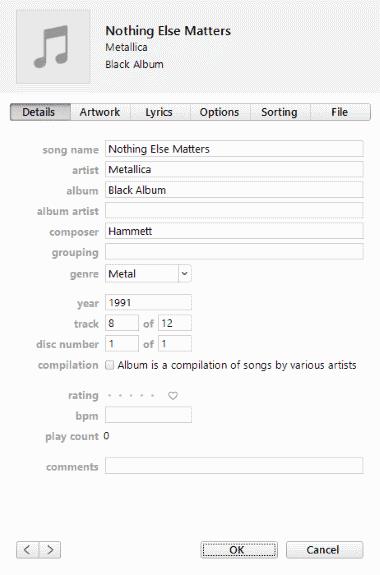
- Húzzon át egy zeneszámot vagy az egész albumot a MusicBrainz Picard alkalmazásba. Az alkalmazás nem mindenhez talál albumcímet, de a legtöbb albumcímet képes javítani. Ha további információra van szüksége e nagyszerű segédprogram használatáról, olvassa el az „ Ingyenes program javítja az iTunes dalcímét, előadói és albuminformációit” című bejegyzésünket. Ha gondjai vannak a zenéjének megfelelő albumcím megtalálásával, valószínűleg a Google vagy az Amazon keresése a legjobb módszer. hogy megtalálja, amire szüksége van.
Miután hozzáadta a megfelelő albumcímet, megpróbálhatja lekérni az albumborítókat. Ehhez kattintson a jobb gombbal/CTRL-re, kattintson az album ikonjára, majd válassza ki a „ Get Album Artwork ” lehetőséget.

A legtöbb esetben az iTunes automatikusan megtalálja a megfelelő albumborítót. Ha az iTunes nem talál grafikát, manuálisan kell hozzáadnia azt .
Következtetés
Miután elvégezte ezeket a lépéseket, az iTunes könyvtárát most meg kell szervezni. Ha nagy könyvtárad van, valószínűleg kihagytál néhány számot. Rendben van. Folytassa a hibák javítását a könyvtárában, amikor csak találja őket. Jó úton halad a tökéletes könyvtár felé.
Milyen tapasztalatai vannak az iTunes könyvtár megszervezésével kapcsolatban? Ossza meg tapasztalatait a Megjegyzések részben.